Sådan sletter du Instagram-konto på iPhone permanent

Instagram har hele tiden været som en labyrint, der fanger dig, så snart du kommer ind. Dette skyldes, at muligheden for at slette en Instagram-konto har været skjult dybt inde i appen. Men det ser ud til, at Instagram forsøger at håndtere den kritik, det har været udsat for, og som en del af det har de gjort det nemmere at slette en konto.
Fortsæt med at læse for at finde ud af mere om det!
Slet Instagram-konto på iPhone
Hvis du har prøvet at slette din Instagram-konto før, kan du måske huske, hvor komplicerede procedurerne var. Men nu er trinene virkelig enkle. Men før det er det bedst at downloade dine Instagram-data, så du kan gendanne disse minder, selv efter at du har slettet din konto, for en sikkerheds skyld!
- Åbn Instagram → tryk på Profil.
- Klik på de tre vandrette linjer i øverste højre hjørne.
- Vælg Indstillinger.
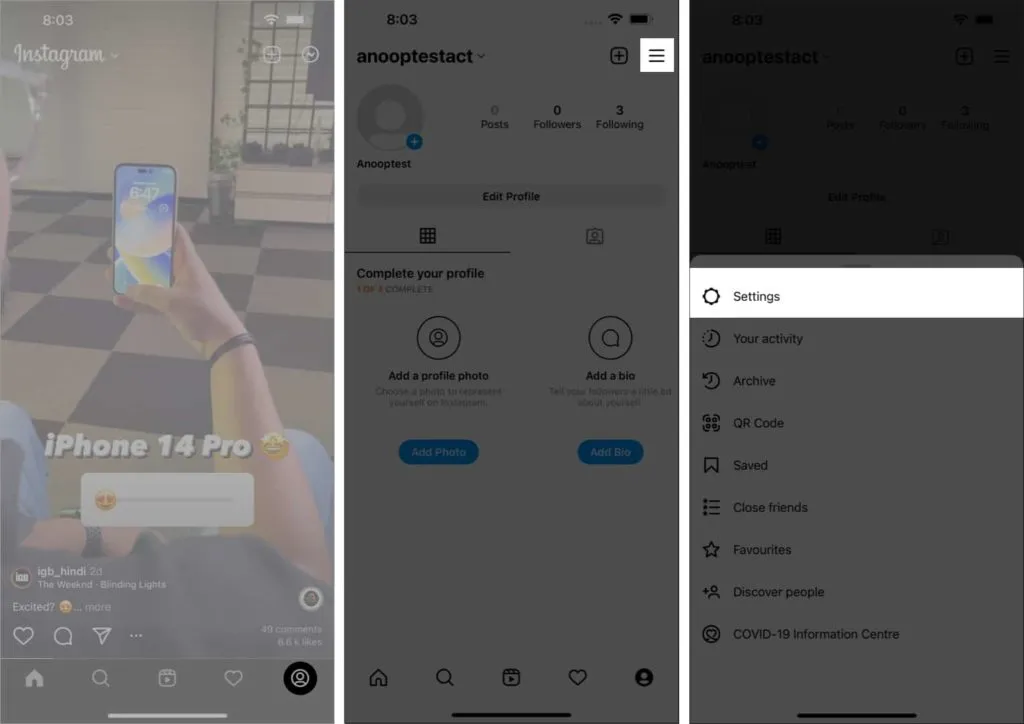
- Klik her “Konto” → “Slet konto” nederst.
- Klik nu på “Slet konto” igen.
- Vælg “Fortsæt med at slette konto” for at bekræfte → vælg en årsag.
- Indtast din adgangskode igen, og klik på Fjern.
- Klik på “OK” for at bekræfte.
Vent et stykke tid, og derefter vil du blive informeret om, at kontoen vil blive slettet inden for 30 dage fra datoen.
Slet min Instagram-konto fra Hjælp
- Åbn Instagram-appen → tryk på profilikonet.
- Tryk på ikonet med tre vandrette linjer → Indstillinger.
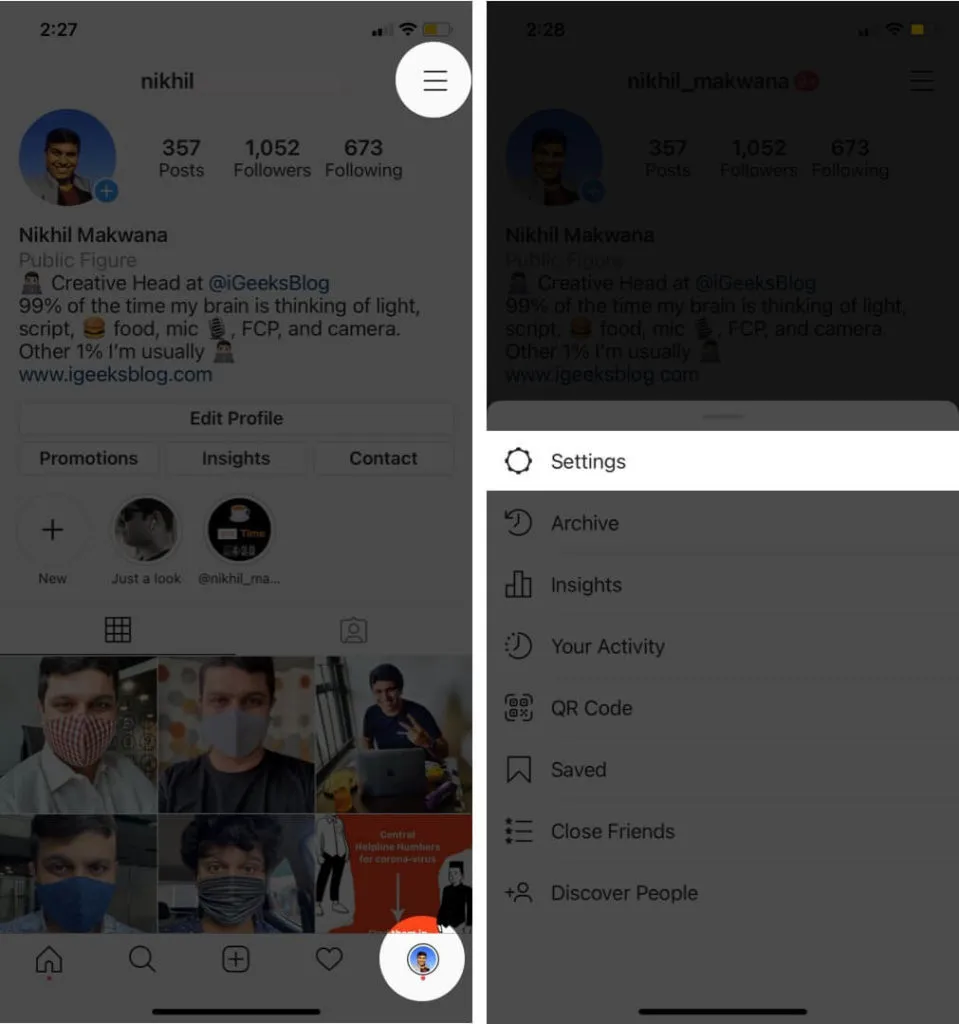
- Klik nu på Hjælp → Hjælpecenter.
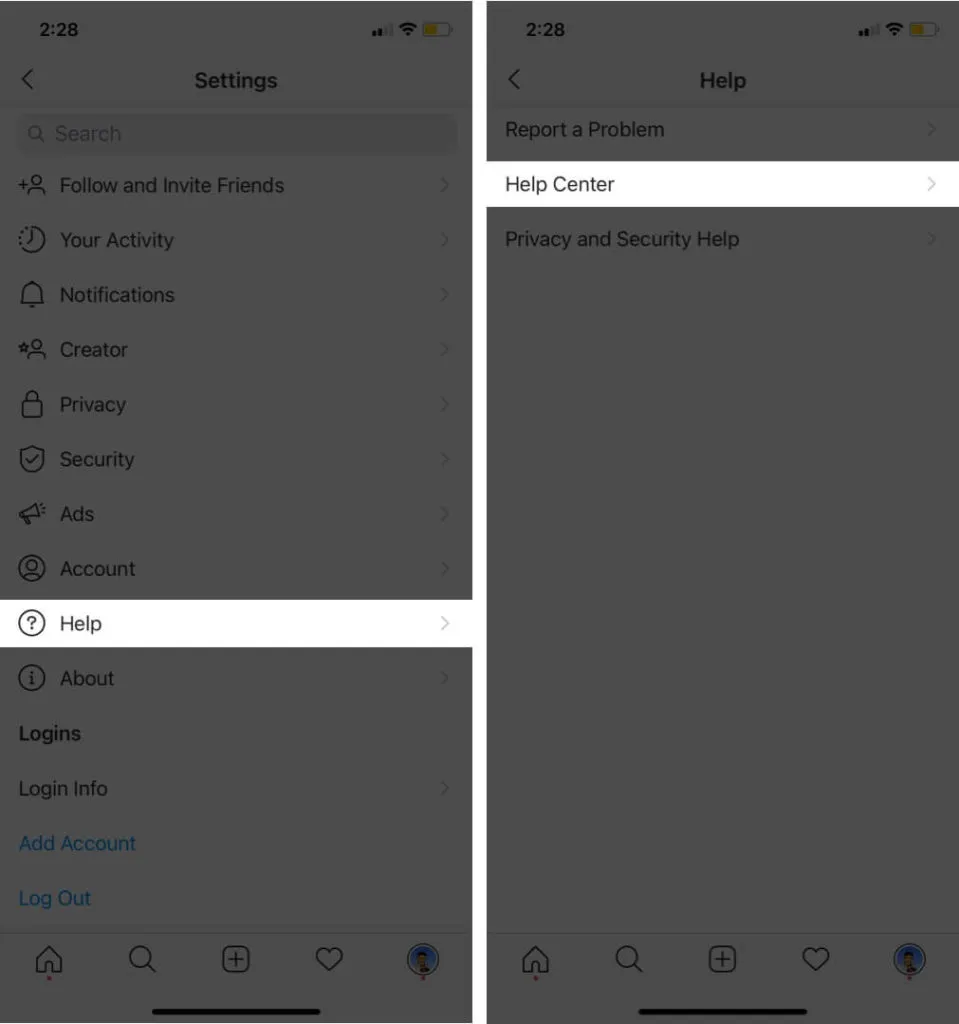
- Klik på Kontostyring → Slet din konto.
- Klik på “Hvordan sletter jeg min Instagram-konto?”
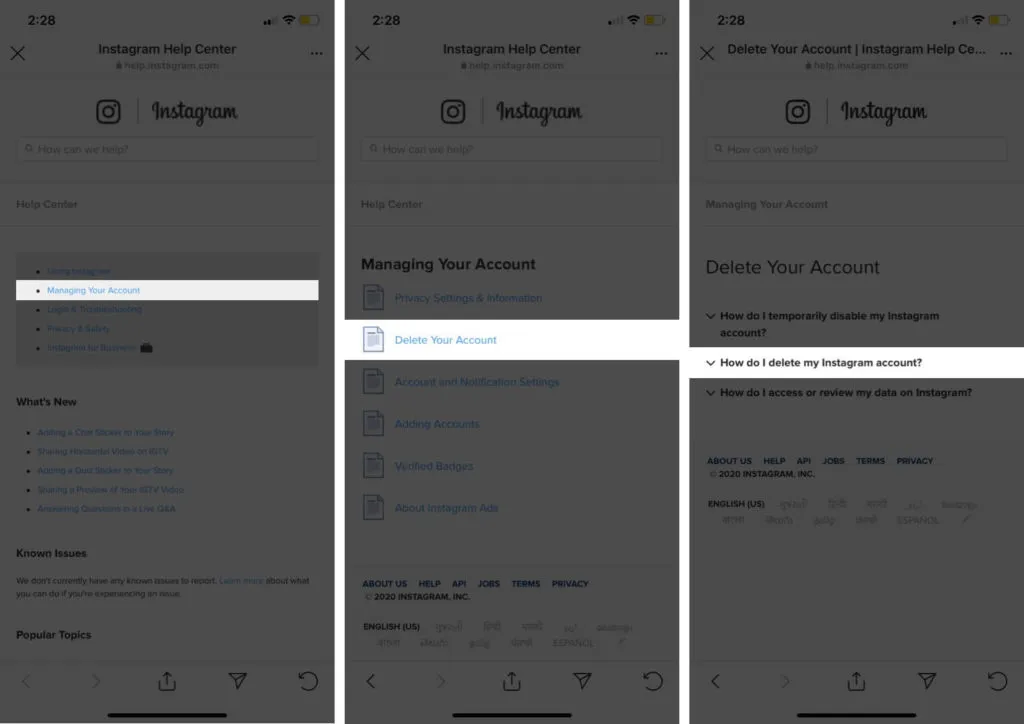
- Her skal du rulle ned og trykke på linket Slet konto.
- Vælg en passende årsag under “Hvorfor sletter du din konto?”.
- Indtast din Instagram-adgangskode, og klik på Slet min konto permanent.
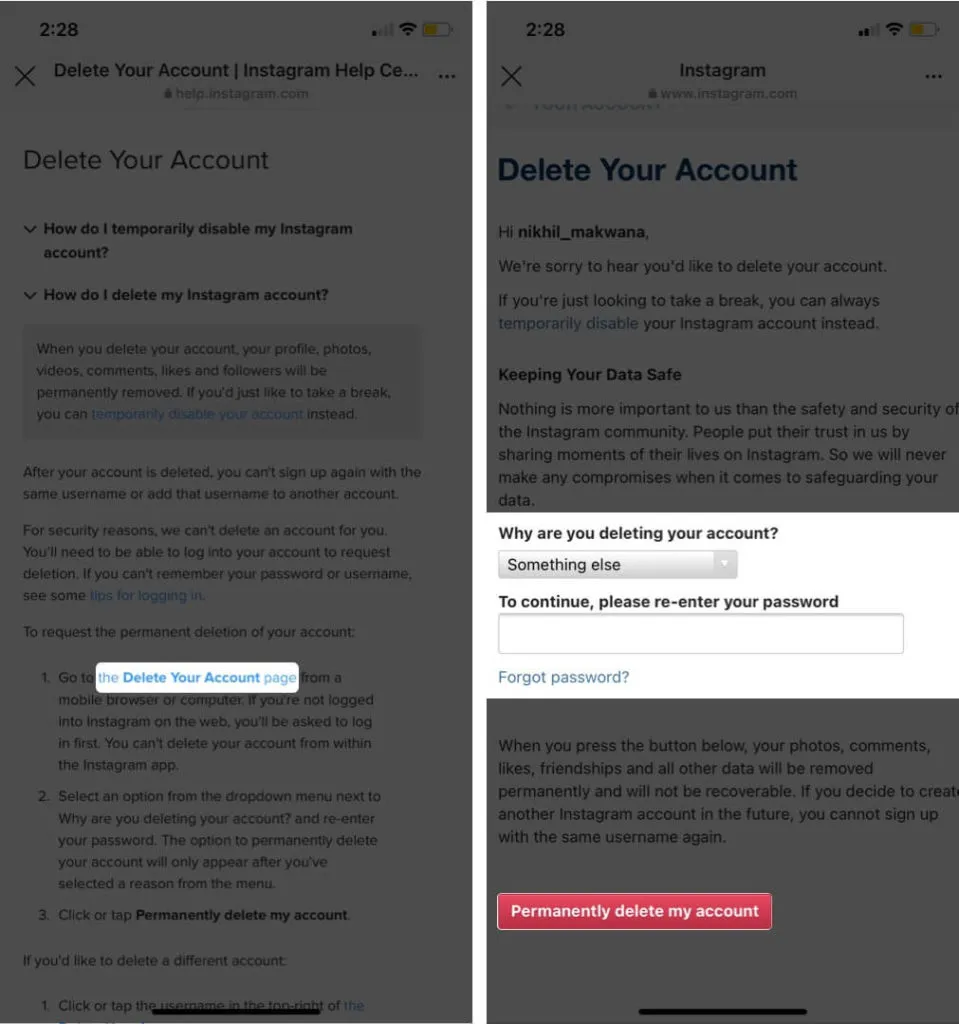
For at slette din Instagram-konto fra en computer eller mobilbrowser skal du besøge denne side og følge instruktionerne. Instruktionerne er de samme som trinene ovenfor.
Men hvis du ikke ønsker at miste dine Instagram-kontooplysninger og ønsker at tage en pause i stedet, er deaktivering af din konto den bedste mulighed. Med dette vil din konto ikke være synlig for nogen og vil kun være synlig som en “Instagram-bruger”, hvor ingen kan sende beskeder eller tagge dig.
Sådan deaktiveres Instagram-konto på iPhone
Trinnene til at deaktivere en Instagram-konto er grundlæggende de samme som for at slette en Instagram-konto. Alt du skal gøre er:
- Åbn Instagram → Profil → Hamburger Menu.
- Vælg Indstillinger.
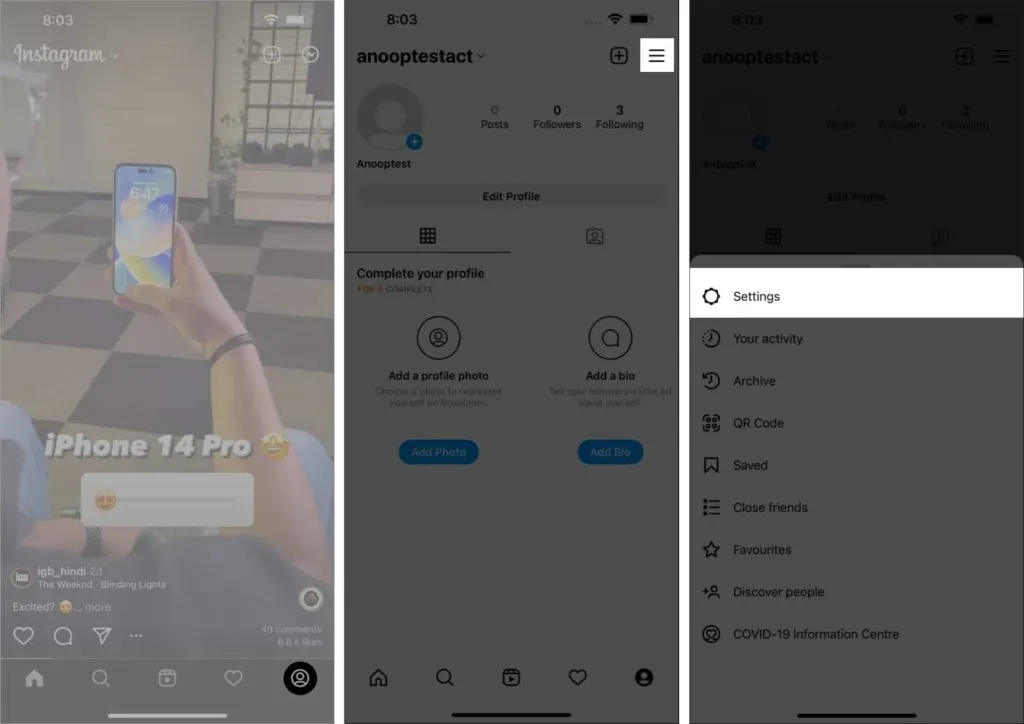
- Vælg derefter “Konto”→ “Slet konto”.
- Deaktiver nu din konto.
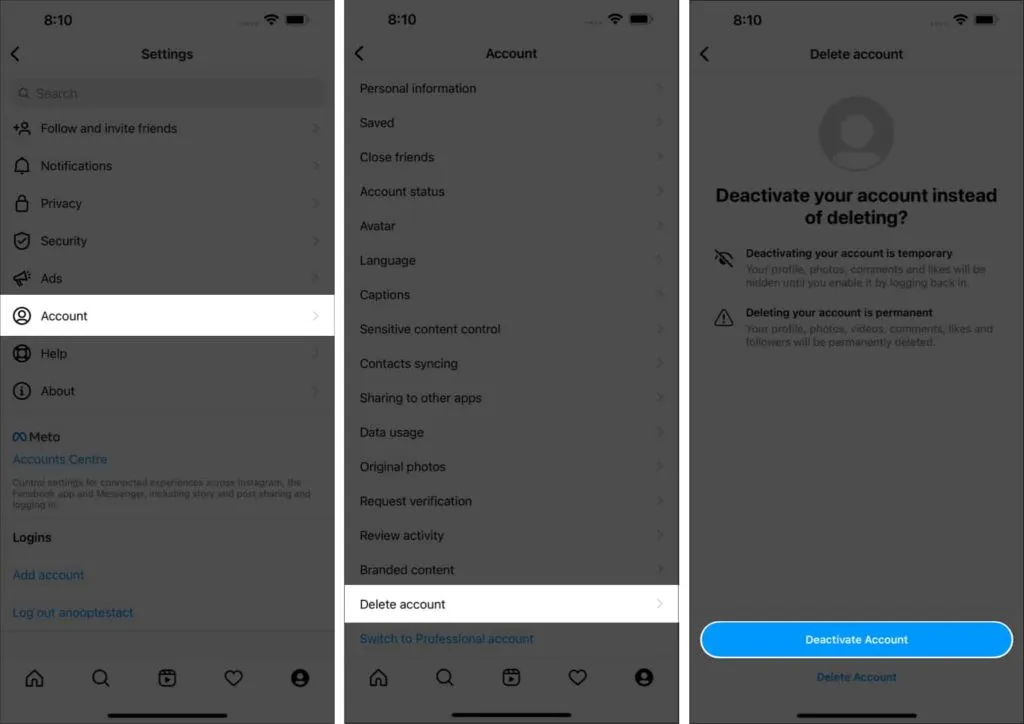
- Vælg derefter årsagen til deaktiveringen.
- Skriv dit kodeord.
- Klik derefter på “Deaktiver konto midlertidigt”.
- Klik på “Ja” for at bekræfte igen.
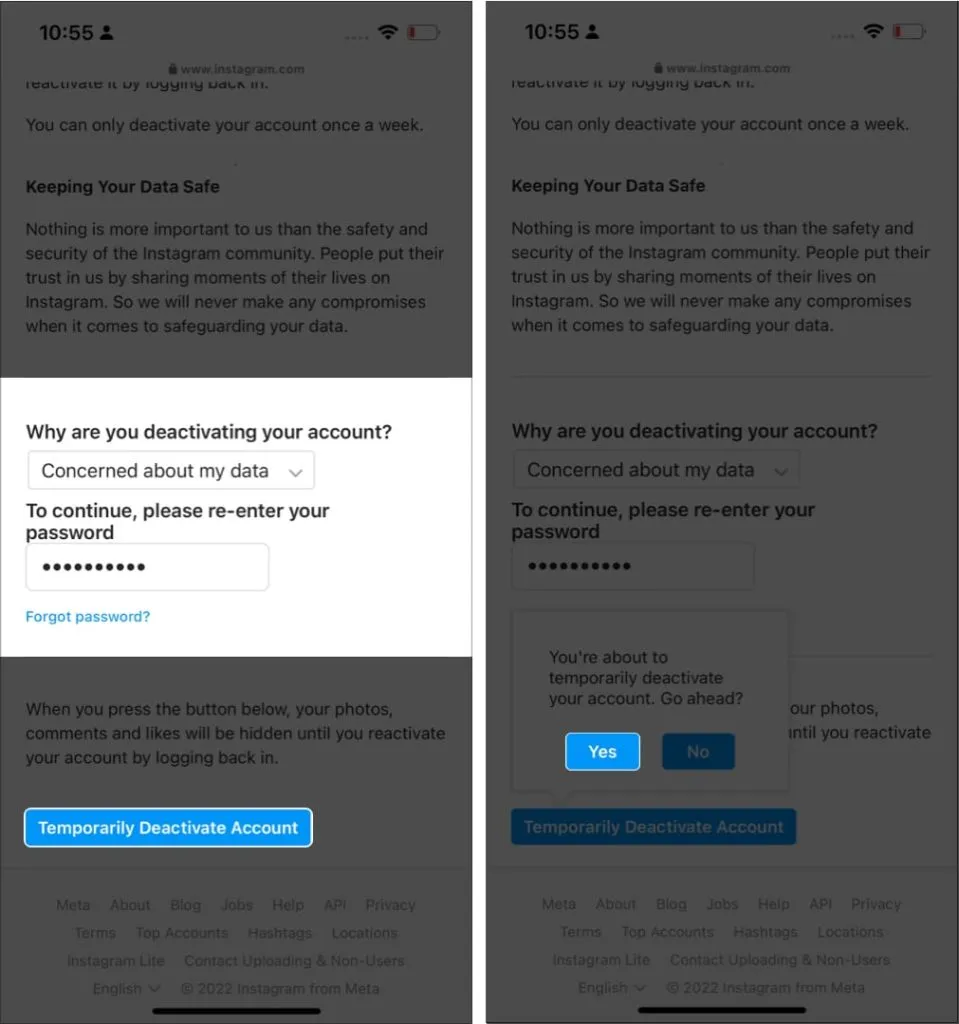
Du vil blive informeret om, at din konto er blevet deaktiveret og kan gendannes, hver gang du logger på igen.
Udover Instagram-appen kan du også slette din Instagram-konto fra din mobilbrowser. For at gøre dette skal du blot logge ind på Instagram fra en webbrowser og følge de samme trin som ovenfor.
FAQ
Perioden på en måned til permanent at slette din Instagram-konto er for at beskytte dine kontodata, hvis du er i tvivl. Da når du først har slettet den, vil du ikke være i stand til at gendanne din konto.
Ja. Men du skal logge ind inden for en måned efter sletning af din konto. Efter denne periode vil du ikke kunne modtage den.
Ja. Hvis du har deaktiveret din konto, kan du til enhver tid gendanne den. Men hvis du sletter din konto og prøver at logge ind efter en måned, vil du ikke kunne få adgang til den.
Det er alt!
Der er ingen tvivl om, at Instagram er blevet en distraktion for mange eller endda påvirker deres mentale sundhed, i hvert fald for nogle. Og hvis du vil ud af det, er den bedste måde at deaktivere eller slette din Instagram-konto. Hvis du vil tage en pause fra Instagram, kan du downloade eller slette appen på din iPhone.
Nå, hvis du overvejer at blive medlem af Twitter, så sørg for at tjekke vores Twitter-håndtag. Jeg er i øvrigt også på Twitter ( @imbibingnoob ), hvis du vil fjerne enhver tvivl eller vil i kontakt. ?



Skriv et svar